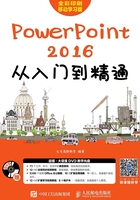
上QQ阅读APP看书,第一时间看更新
1.2 启动PowerPoint 2016
本节视频教学时间 / 1分钟

启动PowerPoint 2016软件之后,系统即可自动创建PPT演示文稿。一般来说,可以通过【开始】菜单和桌面快捷方式两种方法启动PowerPoint 2016软件。
1 选择【PowerPoint 2016】选项
单击任务栏中的【开始】按钮,在弹出的【开始】菜单中,选择【PowerPoint 2016】选项。

2 单击【空白演示文稿】选项
启动PowerPoint 2016,在打开的界面中单击【空白演示文稿】选项,即可新建空白演示文稿。

提示
双击桌面上的PowerPoint 2016快捷图标,也可启动PowerPoint 2016。